هناك شيء غامض حول خدمات Windows: لقد سمع معظم المستخدمين عنها ، حتى أن الكثير منهم نظروا إلى قائمة الخدمات في إدارة الكمبيوتر.
ولكن بالكاد يعرف أي شخص ما تدور حوله الخدمات أو يجرؤ على بدء أو إيقاف أو حذف الخدمات الفردية. وهذا شيء جيد. لأن الخدمات هي واحدة من لبنات البناء الأساسية للنوافذ. بدونها ، لن تعمل وظائف نظام التشغيل العديدة.
دعنا نتحرك في كيفية أن تكون Windows Services مفيدة ، وكيفية إنشاء الخدمات الخاصة بك ، وكيفية حذف الخدمات غير المهمة.
ما هي الخدمات بالفعل
خدمات Windows ليست في الأساس أكثر من البرامج القابلة للتنفيذ. في معظم الحالات ، لا تحتوي خدمات Windows الخاصة على واجهة مستخدم ، تؤكد استثناءات مثل جدولة المهام القاعدة. الشيء الخاص في الخدمات هو أنها يتم استدعاؤها قبل تسجيل الدخول عند بدء تشغيل Windows.
هناك عدة أماكن في Windows حيث يمكنك عرض الخدمات المثبتة. نقطة البداية القياسية هي القائمة في إدارة الكمبيوتر. أسرع طريقة للوصول إلى هناك عن طريق الكتابة خدمات في حقل البحث في شريط المهام والنقر على “الخدمات”. بدلاً من ذلك ، انقر بزر الماوس الأيمن على أيقونة Windows ، انتقل إلى “إدارة الكمبيوتر” ثم إلى “الخدمات والتطبيقات”.
انقر نقرًا مزدوجًا على “الخدمات” للوصول إلى القائمة. يمكن أيضًا الوصول إلى الخدمات عبر مدير المهام: في Windows 11 ، على سبيل المثال ، انقر على الرمز السفلي في نافذة برنامج Task Manager على الجانب الأيسر.
أخيرًا ، يمكنك أيضًا استدعاء قائمة بالخدمات المثبتة عبر أداة تكوين النظام. يكتب msconfig في حقل البحث في شريط المهام ، حدد “تكوين النظام” ، وافتحة إلى علامة التبويب “الخدمات” في نافذة البرنامج.
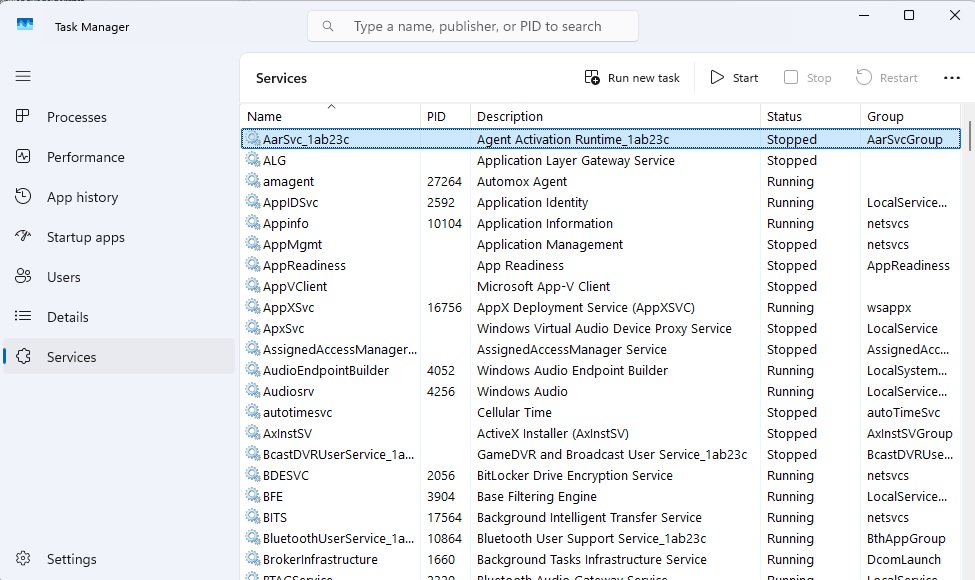
انتباه: يرجى ملاحظة أن الخدمات لها اسم خدمة واسم عرض. في كثير من الحالات ، تختلف الأسماء عن بعضها البعض.
في إدارة الكمبيوتر وتكوين النظام ، على سبيل المثال ، ستجد اسم العرض في عمود “الاسم” أو “الخدمة” ، بينما يقوم مدير المهام بفرز القائمة حسب اسم الخدمة في عمود “الاسم”.
يمكنك معرفة اسم الخدمة الذي ينتمي إلى اسم عرض بالنقر المزدوج على خدمة في إدارة الكمبيوتر وقراءة الاسم في النافذة التالية ضمن “اسم الخدمة”. على سبيل المثال ، إذا قمت بالنقر نقرًا مزدوجًا على “جدولة المهام” ، فسترى أن الخدمة تسمى فعليًا “الجدول”.
قم بإعداد البرنامج كخدمة
يتم التحكم في الخدمات من قبل مدير التحكم في الخدمة (SCM) ، والذي يمنحهم الأوامر للبدء والتوقف والتوقف وإعادة التشغيل. يمكن لخدمات نظام Windows والخدمات المثبتة بواسطة برنامج الطرف الثالث تفسير أوامر SCM.
لا يتم تصميم برامج أخرى مثل Word أو المتصفح لهذا الغرض. إذا كنت ترغب في تحديد خدمة بنفسك ، فستحتاج إلى استخدام أداة.
باستخدام أداة Daemon Master الصغيرة المجانية المفتوحة المصدر ، يمكنك إعداد أي برنامج EXE أو LNK أو BAT كخدمة بحيث يتم استدعاؤه تلقائيًا عند بدء تشغيل Windows.
يتفاعل Daemon Master بين SCM والتطبيق المعني ويترجم الأوامر والرسائل التي تم إرجاعها.
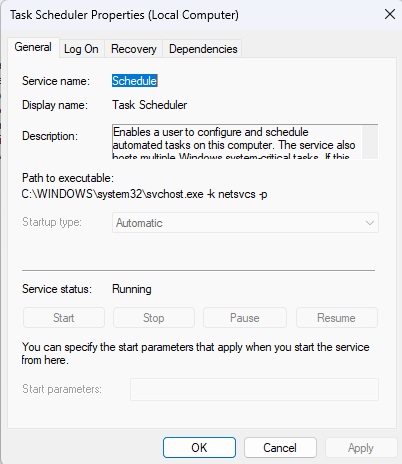
تعليمات لـ Daemon Master
ابدأ برنامج Daemon Master ، انقر على “New” وقم بإعطاء الخدمة الجديدة اسمًا في النافذة التالية. لتسهيل التعرف ، من المستحسن اختيار خدمة متطابقة واسم العرض. أدخل وصفًا أدناه.
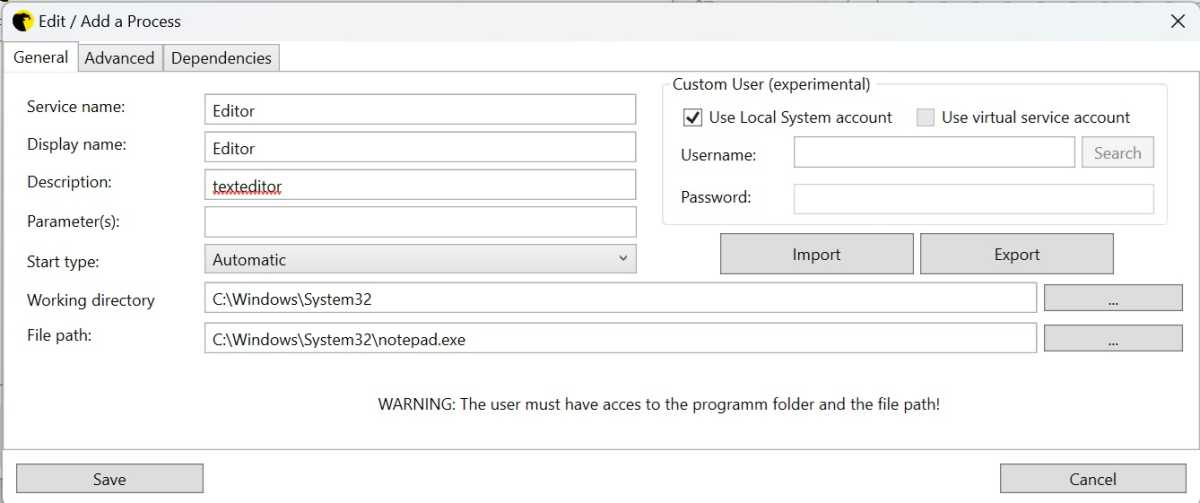
يعد نوع البدء (“نوع البدء”) مسبقًا إلى “تلقائي”. يجب أن تقبل هذا. يمكنك ترك حقل “دليل العمل” فارغًا. سيقوم Daemon Master بعد ذلك ببساطة قبول الإدخال من حقل “PATH”.
انقر على الزر مع النقاط الثلاثة على الجانب الأيمن وأدخل المسار إلى ملف EXE لبرنامجك في نافذة Explorer التالية.
انقر فوق “فتح” للعودة إلى Daemon Master. يمكنك ترك جميع الإعدادات الأخرى كما هي. أخيرًا ، انقر على “حفظ”.
تظهر الخدمة الجديدة الآن مع أيقونة برنامجك في النظرة العامة. في البداية “توقف”. انقر فوقه مع زر الماوس الأيمن وحدد “بدء الخدمة”.
نظرًا لأنك قمت بتعيين “تلقائي” كنوع البدء ، سيتم الآن تحميل البرنامج تلقائيًا عند بدء تشغيل Windows.
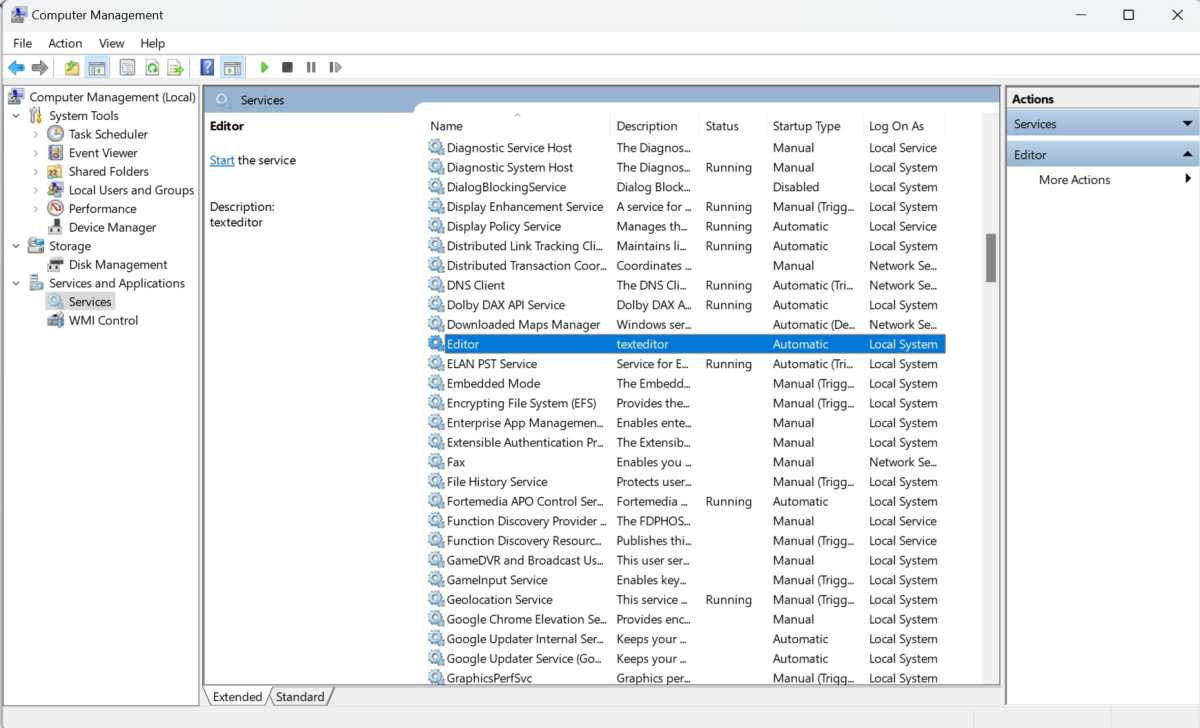
ومع ذلك ، يرجى ملاحظة أن خدمات Windows تعمل دائمًا في الخلفية ولا يمكن التعرف عليها بواسطة نافذة. لذلك سيكون برنامجك نشطًا أيضًا بعد بدء التشغيل ، ولكنه غير مرئي.
في Daemon Master ، يمكنك النقر بزر الماوس الأيمن على الخدمة وتحديد “START SERVICE على سطح المكتب” لفتح نافذة البرنامج. لا يمكن تعيين هذا بشكل دائم. لإزالة خدمة قمت بإنشائها بنفسك ، انقر بزر الماوس الأيمن فوقها وحدد “Delete”.
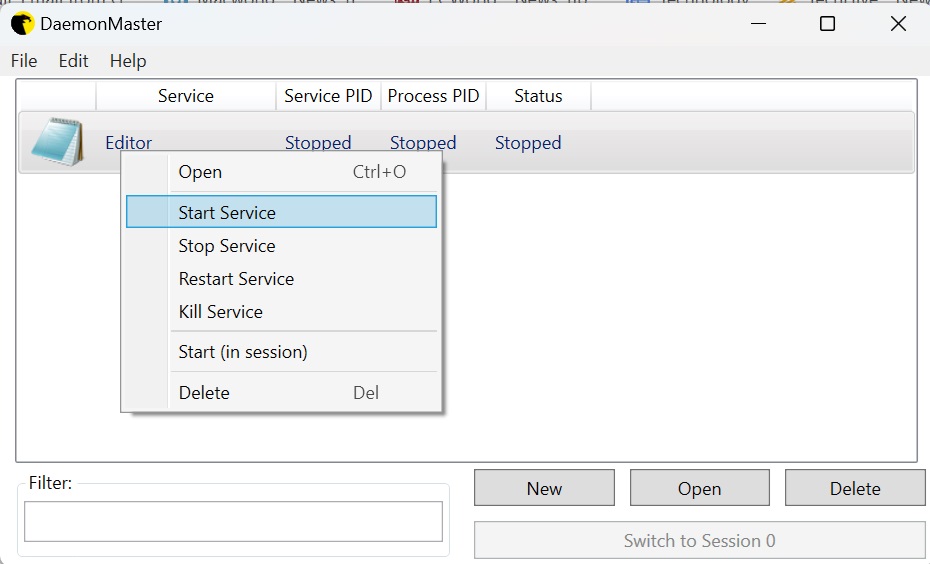
إلغاء تنشيط الخدمات
يمكن بدء الخدمات يدويًا أو تلقائيًا ، وتبدأ تلقائيًا بتأخير بسيط (إذا كانت الخدمات الأخرى تحتاج إلى تشغيل أولاً ، على سبيل المثال) ، توقفت عن طريق الإيقاف المؤقت ، واستأنفها.
إذا لم تكن الخدمة مطلوبة (أو لم تعد) ، فيمكنك أيضًا إلغاء تنشيطها عبر تكوين النظام. يجب ألا تلمس خدمات Microsoft إلى أقصى حد ممكن ، حيث توفر عمومًا وظائف مهمة لنظام التشغيل.
ومع ذلك ، يمكن أن يحدث أن روتين إلغاء التثبيت للبرامج من مصنع آخر لا يعمل بشكل صحيح ويترك خدمة وراءه ، حتى لو تم حذف البرنامج نفسه. للعثور على هذه الخدمات وإغلاقها ، استخدم تكوين النظام.
يكتب msconfig في حقل البحث في شريط المهام ، قم بالتبديل إلى “الخدمات” في نافذة البرنامج ووضع علامة بجوار “إخفاء جميع خدمات Microsoft”.
تبقى خدمات الطرف الثالث فقط الآن. انتقل إلى القائمة وابحث عن الخدمات التي تنتمي إلى البرامج عن بُعد. احذف القراد في المقدمة وتأكيد إدخالك بـ “OK”.
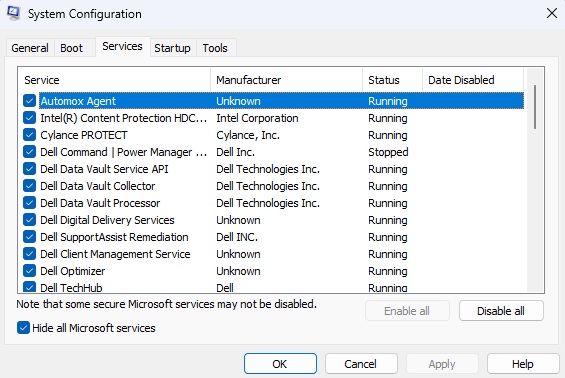
استكشاف الأخطاء وإصلاحها مع الخدمات
على الرغم من أن الخدمات تعمل بشكل غير مرئي في الخلفية ، إلا أن العديد منها ضرورية للعمل السلس للنوافذ.
في بعض الحالات ، يمكنك حتى استخدامها للتخلص من الأخطاء في نظام التشغيل.
على سبيل المثال ، يمكن أن تساعد خدمة قائمة انتظار الطباعة إذا كانت الطابعة لا تستجيب للطباعة.
ثم جرب ما يلي: في إدارة الكمبيوتر ، ابحث عن “طباعة التخزين المؤقت” وانقر نقرًا مزدوجًا على الخدمة. انقر على “توقف” في منطقة “حالة الخدمة”. بمجرد توقف الخدمة ، انقر فوق “ابدأ” لإعادة تنشيطها. غالبًا ما تمر مهمة الطباعة دون أي مشاكل.
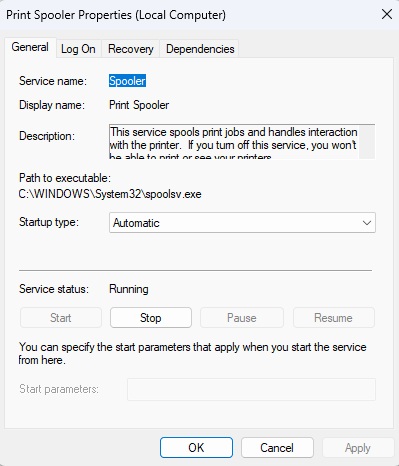
وغالبًا ما يساعد الحل نفسه في مشاكل VPN Software Wireguard. ابحث عن الإدخال المقابل في إدارة الكمبيوتر ، وأوقف الخدمة وأعد تشغيله.
في بعض الأحيان ، هناك أيضًا مشاكل في عملية إزالة التنزه التلقائية للنظام الصحيح. اسم العرض في إدارة الكمبيوتر هو “تحسين محركات الأقراص” ، اسم الخدمة هو defragsvc.
هذه الخدمة هي شرط أساسي لتنفيذ أمر سطر الأوامر defrag.exe. على محركات الأقراص الصلبة الميكانيكية ، يدمج Defrag شظايا الملف لتسريع استرجاع الملفات. على SSDs ، ينفذ الأمر trim. يفعل كلاهما أثناء فترات الراحة عندما لا يكون الكمبيوتر قيد الاستخدام. ومع ذلك ، يمكنك أيضًا بدء تشغيل برنامج DEFRAG يدويًا.
إذا لم يستجب defrag.exe ، فحاول تغيير نوع بدء التشغيل. انقر نقرًا مزدوجًا على خدمة “تحسين محركات الأقراص” في إدارة الكمبيوتر ، وقم بتغيير “نوع بدء التشغيل” إلى “تلقائي” والتأكيد على “OK”. ثم أعد تشغيل Windows ومعرفة ما إذا كان أمر Defrag يعمل الآن.
حذف الخدمة
لتكون قادرًا على حذف الخدمة تمامًا ، تحتاج إلى اسم الخدمة. كما هو موضح أعلاه ، افتح إدارة Windows Computer مع قائمة الخدمات والنقر المزدوج على الخدمة. اقرأ اسم الخدمة في النافذة التالية.
اتصل الآن بمطالبة الأوامر بحقوق المسؤول عن طريق الكتابة CMD في حقل البحث في شريط المهام والنقر فوق “تشغيل كمسؤول” في نافذة النتائج. يتم الآن استخدام أداة SC.Exe المتضمنة في Windows. تأكد أولاً من أن الخدمة لم تعد تعمل. للقيام بذلك ، استخدم الأمر
sc stop (service name)على سبيل المثال ، لإيقاف خدمة تحديث Adobe Acrobat مع اسم الخدمة Adobearmservice ، أدخل
sc stop AdobeARMserviceيأمر. يمكنك أيضًا إيقاف الخدمة عبر إدارة الكمبيوتر. لحذفه بعد ذلك ، استخدم الأمر
sc delete (service name)إذا نجح كل شيء ، فسوف تتلقى الآن رسالة تأكيد.
بدلاً من ذلك ، يمكنك أيضًا حذف الخدمات باستخدام أداة Autoruns من sysinternals. يسرد جميع البرامج التي تم تشغيلها تلقائيًا ووحدات Windows الأخرى ، بما في ذلك الخدمات.
قم بتنزيل الأداة ، وفك ضغط ملف zip ، وانقر نقرًا مزدوجًا على “Autoruns.exe”. قم الآن بالتبديل إلى علامة التبويب “الخدمات”.
يلخص Autoruns خدمات Windows هناك. يمكنك إلغاء تنشيط خدمة عن طريق مسح مربعات الاختيار أمامها ؛ بعد النقر بزر الماوس الأيمن ، يمكنك حذفه باستخدام أمر “Delete”. تحتاج إلى حقوق المسؤول لكلا الإجراءات.
خيار آخر هو حذف الخدمة مباشرة عبر السجل. يكتب ريجيت في نافذة البحث لشريط المهام ثم افتح محرر التسجيل. في المجلد HKEY_LOCAL_MACHINE System Current-Control-Set Services ، يوجد مفتاح منفصل لكل خدمة. تأكد من إنهاء الخدمة بالفعل ثم حذف المفتاح.
تحديد الخدمات التي يمكن إلغاؤها
لا تؤدي إلغاء تنشيط الخدمات إلى زيادة أداء Windows. ومع ذلك ، يشير بعض المؤلفين إلى أن كل برنامج إضافي بدأ يزيد من عدد البوابات المحتملة للمتسللين.
ينطبق هذا أيضًا على الخدمات ، التي يتمتع العديد منها بالحقوق الموسعة لخدمة النظام أو الشبكة. لذلك يحاول بعض المستخدمين تقليل سطح الهجوم هذا عن طريق إلغاء تنشيط الخدمات غير الضرورية.
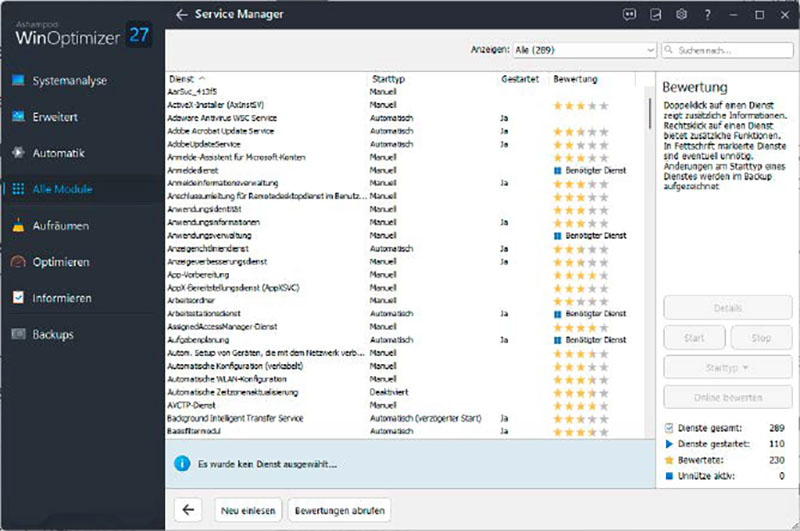
تحت أي ظرف من الظروف يجب أن تتابع الشك. بدلاً من ذلك ، استخدم برنامجًا مثل Ashampoo Winoptimizer ، حيث ستجد نظرة عامة على الخدمات المثبتة بما في ذلك التصنيفات تحت “جميع الوحدات النمطية> إدارة الخدمات”.
يتم تصنيف الخدمات المطلوبة من قبل Windows. يمكنك أيضًا أن ترى من عدد النجوم مدى فائدة الخدمة المعنية من قبل المستخدمين الآخرين للبرنامج.
ظهرت هذه المقالة في الأصل على PC-WELT Sister Publication وتم ترجمتها وتوطينها من الألمانية.
